あなたはパソコンでジェスチャーを活用していますか?
ジェスチャーツールとはマウスの動き(ジェスチャー)でパソコンを操作することです。ジェスチャーを使用するのとしないのでは効率が全然違います。
ジェスチャーを使ってないなら今すぐ導入するべきです。かさぐるマウスを使えば簡単に利用できます。OSはWindows10を想定しています。
かさぐるマウスとは
今回紹介するかさぐるマウスはフリーソフトで使用できるジェスチャーツールです。
かさぐるマウスを起動するだけで、パソコンをジェスチャーで操作することができます。
正式な公開は終了してしまっているみたいですが、下記のサイトからダウンロードできます。
かざぐるマウス 最新版1.66を手に入れる : わすれなぐさ
Windows10でも問題なく使うことができます。
おすすめの設定
起動したら自分の好きなようにジェスチャーを設定してみましょう!ブラウザもWindows10のエクスプローラーも同じように操作できます。
参考までに私がしている設定を乗せておきます。これで右クリック押しっぱなしでマウスを動かすことで操作できます。
| ジェスチャー | コマンド |
| ↑ | 新しいタブ |
| ↓ | 閉じる |
| → | 次のタブ |
| ← | 前のタブ |
| ←↑ | 戻る |
| ←↓ | 進む |
| ←→ | 最近閉じたページ |
パソコン起動時にかさぐるマウスを起動する
このままだとパソコンを起動したあと、毎回かさぐるマウスを立ち上げなければなりません。それは面倒なのでスタートアップに登録して自動起動するようにましょう。
「Win+X」を押して出てきたメニューから「ファイル名を指定して実行」をクリックします。「shell:startup」と入力し、「OK」をクリックします。
出てきたフォルダにかさぐるマウスの実行ファイルのショートカットを移動しましょう。
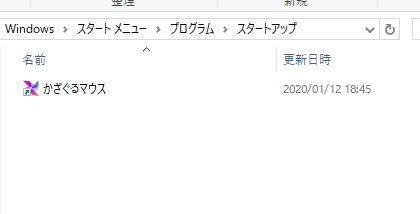
これでパソコン起動時に自動的にジェスチャーを使えるようになります。
ジェスチャーツールを活用して効率化を図ろう
私はかさぐるマウスを使う前までは、ジェスチャーの有効性に気づいていませんでした。
しかし一度騙されたと思って導入してみてください!その便利さからもう戻れなくなりますよ!!
以上です。参考になればうれしいです!
